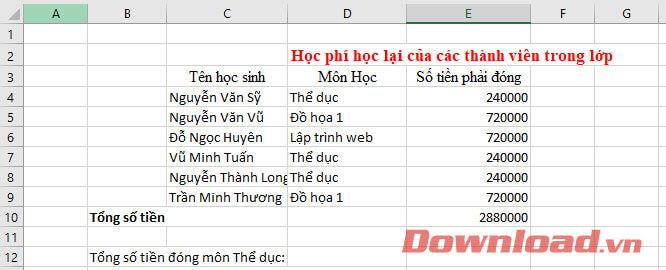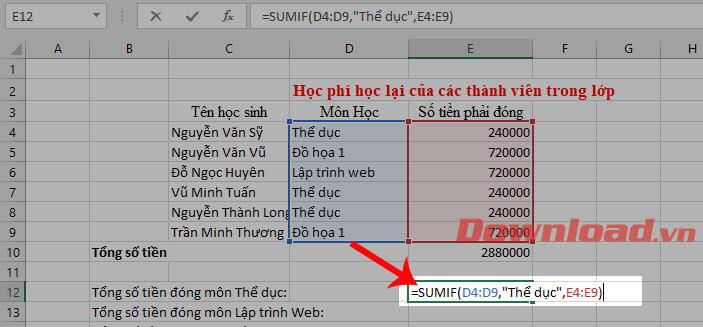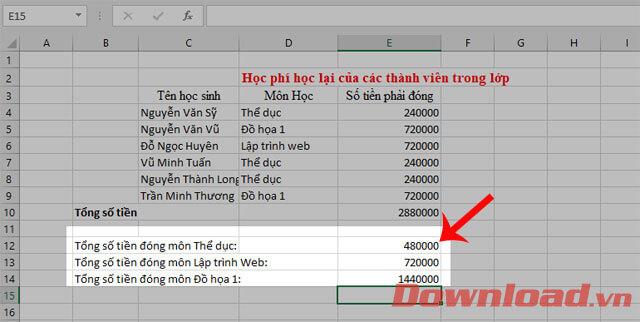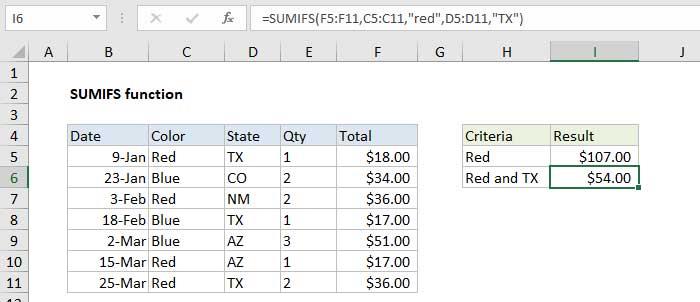Excel — це програма для обчислень, якою сьогодні користується багато людей, вона допомагає нам легко обчислювати дані за допомогою основних функцій. Сьогодні ми познайомимо вас із функціями SUMIF і SUMIFS – функціями, які обчислюють суму чисел, коли додаються умови .
Функція SUMIF — це базова функція Excel, яка використовується для обчислення суми значень, які задовольняють певну умову. Ця функція може обчислити суму клітинок на основі даних, які відповідають наданим вами умовам. Крім того, функція також підтримує логічні обчислення, такі як: (>,<><>,=) або символи (*,?). Нижче наведено синтаксис та інструкції щодо використання функцій SUMIF і SUMIFS . Будь ласка, зверніться до них.
Інструкції з використання функцій SUMIF і SUMIFS
Синтаксис функції SUMIF
Синтаксис функції SUMIF:=SUMIF (range, “criteria”, sum_range)
Там:
- SUMIF: це назва функції.
- Діапазон: діапазон клітинок, які потрібно оцінити за критеріями. Ці комірки повинні бути числами, масивами або посиланнями, що містять числа. Порожні значення та текстові значення будуть відкинуті. Крім того, вибраний діапазон може містити дати в стандартному форматі Excel.
- Критерії: умови, які ви встановлюєте для обчислення. Ця умова може бути числом, виразом, рядком тощо.
- Сумовий_діапазон: клітинки, які нам насправді потрібно підсумувати.
Наприклад: у нас є наступна електронна таблиця, обчисліть загальну суму сплаченого за навчання фізкультури.
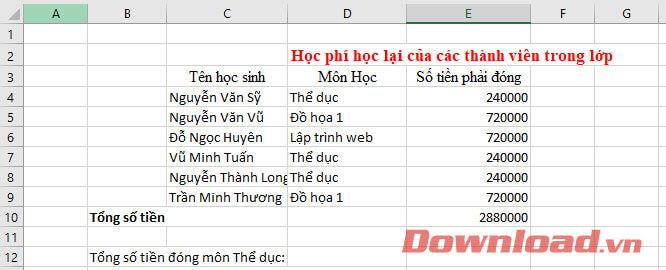
Відповідно до синтаксису функції, щоб обчислити загальну суму сплаченого навчання фізичним особам, введіть такий синтаксис:
=SUMIF (D4:D9,"Фітнес",E4:E9)
Там:
- SUMIF: це назва функції.
- D4:D9: це діапазон, діапазон комірок, які містять умову.
- Фітнес: це умова для підрахунку загальної суми.
- E4:E9: клітинки, які я хочу підсумувати.
Інструкції з використання функції SUMIF Excel
Крок 1. На робочому аркуші клацніть будь-яку порожню клітинку, щоб відобразити результати обчислень.
Крок 2. Введіть синтаксис функції умовної суми:
=SUMIF (діапазон, «критерії», діапазон_суми).
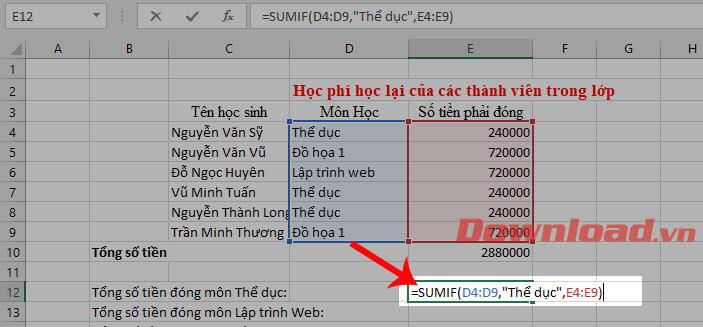
Крок 3: Натисніть кнопку Enter, тепер остаточний результат обчислення буде відображено в комірці, де ви щойно ввели формулу обчислення.
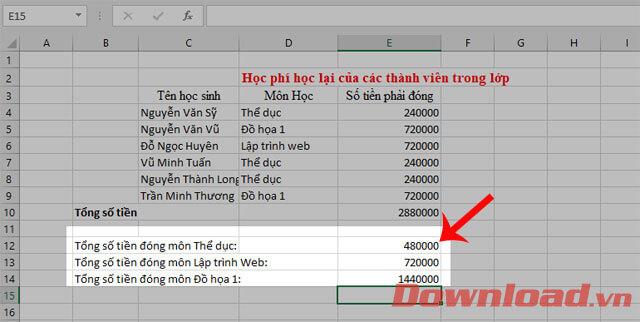
Як виправити #VALUE! у функції SUMIF
Проблема 1. Формули посилаються на клітинки в закритій книзі
Функції SUMIF, які посилаються на клітинку або діапазон у закритій книзі, призведуть до помилки #VALUE.
Рішення : у цьому випадку просто знову відкрийте робоче вікно, вказане у викликаній формулі, і натисніть клавішу F9, щоб знову оновити формулу.
Проблема 2. Рядок умови містить більше 255 символів
Функції SUMIF повертають неправильні результати, коли ви намагаєтеся зіставити рядки з понад 255 символів.
Рішення : спробуйте вкоротити ланцюг умов зчеплення. Якщо ви не можете його скоротити, скористайтеся функцією CONCATENATE або оператором амперсанда (&), щоб розділити значення на кілька рядків. Наприклад:
= SUMIF(B2:B12, "довжина рядка 1" & "довжина рядка 2")
Проблема 3. Діапазон перевірки умови та діапазон суми не збігаються
Аргументи 1 (Діапазон) і 3 (Діапазон_суми) у функції SUMIF мають відповідати один одному за кількістю клітинок (діапазон).
Приклад дотримання інструкцій вище:
- Якщо формула така: SUMIF(D 4 :D 9 ,"Fitness",E 4 :E 11 ) ⇒ помилка #VALUE.
- Правильна формула: SUMIF(D 4 :D 9 ,"Фітнес",E 4 :E 9 )
Як використовувати функцію SUMIFS
SUMIFS – це функція, яка підсумовує клітинки, які відповідають багатьом критеріям. Ви можете використовувати SUMIFS, коли потрібно підсумувати значення суміжних клітинок відповідно до критеріїв на основі дат, чисел і тексту. Функція SUMIFS підтримує як оператори (>,<><>,=), так і символи підстановки (*,?) для часткової відповідності.
Мета: обчислити загальну кількість клітинок, які відповідають декільком критеріям.
Синтаксис: =SUMIFS (сумовий_діапазон, діапазон1, критерій1, [діапазон2], [критерій2], ...)
Там:
- SUMIFS: назва функції
- sum_range: діапазон комірок для підсумовування
- діапазон1: перший діапазон для оцінки
- критерії1: критерії, що використовуються для діапазону1
- діапазон2: другий діапазон оцінки (необов'язково)
- критерії2: критерії, що використовуються в діапазоні2 (необов’язково)
Примітка під час використання функції SUMIFS:
Функція SUMIFS підсумовує клітинки в діапазоні, які відповідають заданим критеріям. На відміну від функції Sumif, Sumifs дозволяє застосовувати більше критеріїв і діапазонів. Перший діапазон – це діапазон, який потрібно підсумувати. Критерії застосовуються для кожної пари (діапазон/критерії), і потрібна лише перша пара. Щоб застосувати додаткові критерії, надайте додатковий діапазон/критерії в Excel. Програмне забезпечення дозволяє використовувати до 127 пар діапазон/критерій.
Наприклад:
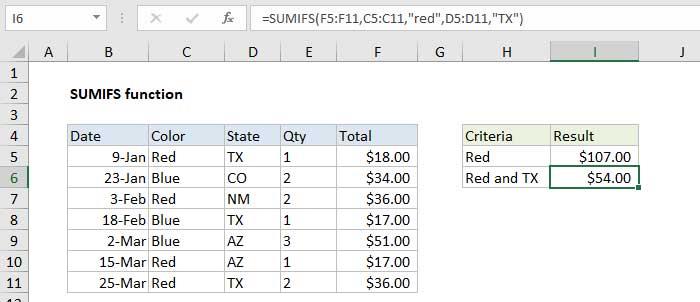
Вище наведено синтаксис і те, як обчислити суму за допомогою функцій SUMIF і SUMIFS . Сподіваємось, завдяки цій статті ви зможете швидко та легко виконати обчислення.
Бажаю успіхів!